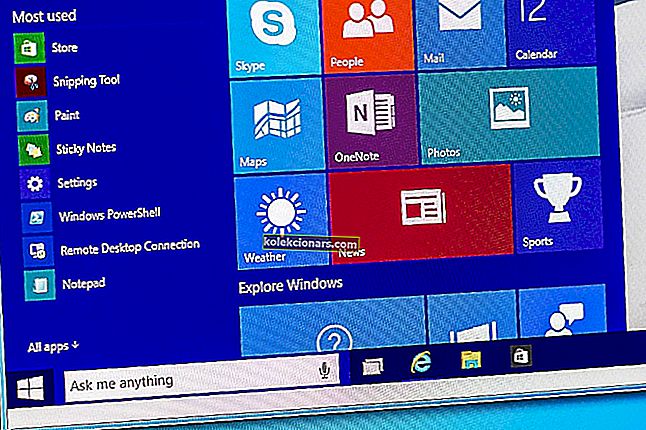- Å koble TV-en til Xbox-konsollen kan noen ganger vise seg å være en vanskelig oppgave, spesielt hvis du ikke kan bli kvitt en tom TV-skjerm.
- En måte å løse dette problemet på er å bare starte konsollen på nytt. Hold Xbox-knappen foran på konsollen i 10 sekunder for å slå av konsollen, og trykk deretter på samme knapp for å slå konsollen på igjen.
- Xbox One er en skikkelig stjerne i disse dager, så hvis du vil ha tilgang til all informasjon om det, kan du sjekke artiklene våre fra Xbox One-delen.
- Hvis du har andre problemer med din Xbox, kan du gå inn i Xbox feilsøkingshub for å fikse det raskt.

Tom TV-skjerm når du starter Xbox One kan være et stort problem og hindre deg i å bruke konsollen riktig. Imidlertid kan du kanskje løse dette problemet ved hjelp av en av disse løsningene.
Å koble TV-en til Xbox-konsollen kan noen ganger vise seg å være en vanskelig oppgave, spesielt hvis du ikke kan bli kvitt en tom TV-skjerm.
Dessverre er dette et av de hyppigste problemene Xbox One og Xbox One S-eiere støter på etter installasjon av de siste oppdateringene eller når konsollene startes.
Hvis TV-skjermen ofte forblir tom eller svart, har vi en rekke raske løsninger for deg. Følg feilsøkingstrinnene som er oppført nedenfor for å fikse forbindelsen mellom TV-en og konsollen.
Hvordan kan jeg fikse Xbox One uten signal? Prøv disse løsningene
- Tom TV-skjerm når du kommer hjem
- Tom TV-skjerm når du ser på en Blu-Ray-plate
- Tom TV-skjerm etter at du har slått på konsollen
- Tom TV-skjerm når du bruker en AVR
- Tom TV-skjerm etter at du har installert en systemoppdatering
Tom TV-skjerm når du kommer hjem
En måte å løse dette problemet på er å bare starte konsollen på nytt. Dette er utrolig enkelt å gjøre, og for å gjøre det, trenger du bare å følge disse trinnene:
- Hold Xbox-knappen foran på konsollen i 10 sekunder for å slå av konsollen.
- Trykk på Xbox-knappen på konsollen for å slå konsollen på igjen.
Tom TV-skjerm når du ser på en Blu-Ray-plate
Mest sannsynlig er konsollets videoutgang satt til Tillat 24Hz . For å fikse det tomme TV-skjermproblemet, må du slå av denne funksjonen:
- Trykk på Xbox-knappen for å gå til Hjem -skjermen> bla til venstre for å åpne Guide .
- Velg Innstillinger > velg Alle innstillinger .
- Gå til Skjerm og lyd > velg Videoalternativer .
- Klikk Aktiver 24Hz > slå av denne innstillingen.
Tom TV-skjerm etter at du har slått på konsollen
Hvis du har dette problemet, er det en liten sjanse for at Xbox One ikke er riktig tilkoblet. Du kan imidlertid sjekke om alt fungerer som det skal ved å gjøre følgende:
- Forsikre deg om at både TV-en og konsollen er slått på, og at TV-ens inngangssignal er HDMI.
- Kontroller at HDMI-kabeltilkoblingen til konsollen og TV-en er sikker.
- Forsikre deg om at HDMI-kabelen er koblet til konsollens “ut til TV” -port.
- Kaldstart konsollen (hold av / på-knappen i 10 sekunder).
- Tilbakestill skjerminnstillingene:
- Løs ut hvilken som helst plate fra konsollen
- Trykk og hold inne Xbox-knappen i konsollen i fem sekunder
- Trykk og hold inne Xbox-knappen og Eject-knappen til du hører et pip for å slå på konsollen. Ikke la gå før det andre pipet kommer.
- Merk at denne handlingen starter konsollen i lavoppløsningsmodus. Gå til Innstillinger for å tilbakestille denne innstillingen.
- Koble HDMI-kabelen til en annen HDMI-port på TV-en.
- Bruk en annen HDMI-kabel for å koble konsollen til TV-en.
- Koble konsollen til en annen TV.
Tom TV-skjerm når du bruker en AVR
- Slå på enhetene dine i følgende rekkefølge, og vent på at hver enhet skal få full oppstart:
- Slå på TV-en.
- Slå på AVR når TV-en viser et bilde.
- Slå på konsollen.
- Vri inngangskilden til AVR-en din bort fra konsollen og deretter tilbake.
- Start AVR på nytt.
- Sett TV-tilkoblingen til HDMI:
- Gå tilbake til startskjermbildet> bla til venstre for å åpne guiden.
- Velg Innstillinger> Skjerm og lyd .
- Velg Videoutgang> TV-tilkobling > velg alternativet HDMI .
Tom TV-skjerm etter at du har installert en systemoppdatering
- Gå til Xbox One System Update Solution.
- Velg Jeg trenger å feilsøke en systemoppdateringsfeil .
- Velg Jeg har et oppstartsproblem .
- Velg svart skjerm (ja, velg dette alternativet for å feilsøke blanke TV-skjermproblemer).
- Følg feilsøkingsløsningene som tilbys av verktøyet.
Vi håper løsningene oppført ovenfor hjelper deg med å løse de tomme TV-skjermproblemene du har opplevd. Hvis du har kommet over andre løsninger, er du velkommen til å liste opp feilsøkingstrinnene i kommentarfeltet nedenfor.
Xbox One S-skjerm flimrer
Hvis du opplever dette problemet, må du først sjekke HDMI-tilkoblingen. Forsikre deg om at kabelen er koblet kraftig på begge sider. Prøv også å bruke en annen kabel. Hvis det ikke løser problemet, må du slå kretsen på konsollen.
For å gjøre det, trykk og hold inne strømknappen i 10 sekunder til konsollen slås helt av, og slå den på igjen og se om problemet er løst.
Xbox One S sitter fast på en grønn skjerm
Hvis du har dette problemet, kan du først prøve løsningen fra den forrige løsningen for å slå Xbox på.
Hvis problemet vedvarer, kan du prøve å tilbakestille konsollen til fabrikken. For å gjøre det, følg trinnene nedenfor
- Hold utløserknappene og synkroniser, og klikk på av / på-knappen.
- Vent til du hører to oppstarttoner, og du vil se en meny med fire alternativer: Start på nytt, slå av, tilbakestilling av fabrikk og oppdatering av Flash Drive.
- Velg Factory reset. Velg om du vil beholde de installerte spillene dine eller ikke.
- Da starter Xbox One normalt. Hvis du valgte å beholde dem, blir alle spillene dine fortsatt lagret på spillstasjonen.
Tom skjerm på Xbox One X
Hvis skjermen er tom, kan det være to mulige problemer. Det kan være et problem med HDMI-tilkoblingen, i så fall må du bekrefte kabelforbindelsen og prøve å bruke en annen kabel, eller det kan være et mer alvorlig problem med harddisken.
Hvis harddisken går dårlig, kan det føre til dette problemet, og løsningen er å prøve en annen harddisk på konsollen eller prøve harddisken du har på en annen enhet for å se om det er et problem fra konsollen eller stasjonen.
FAQ: Les mer om ingen visning på Xbox
- Hvorfor slås Xbox på, men ingen skjerm?
- Hva er Black Screen of Death Xbox One?
- Hvorfor vises ikke Xbox-en på TV-en?
Redaktørens merknad: Dette innlegget ble opprinnelig publisert i mars 2019 og har siden blitt oppdatert og oppdatert i mai 2020 for friskhet, nøyaktighet og omfattende.